Qué Es Xvid Usos, Características, Opiniones, Precios

La compresión de video procesado ahorra espacio y hace que la distribución y el consumo de contenido de video sea factible. Hay varios métodos disponibles para lograr la compresión, uno de los más populares es el códec Xvid.
Aunque no solemos pensar en ello, el video digital ocupa una cantidad increíble de espacio de almacenamiento. Si bien disfrutamos del aumento en la calidad que brindan las tecnologías de grabación HD y 4K, la cantidad de datos visuales empaquetados en cada cuadro es impresionante.
Xvid es un códec de video que prioriza la compresión de archivos mientras mantiene un nivel básico de calidad de video. Usado comúnmente para preparar archivos de video para compartir en línea, a través de servicios de intercambio de archivos como BitTorrent, los archivos de video codificados con Xvid se guardan con la extensión .xvid.
Qué es Xvid
Xvid es un códec de video que puede mantener una codificación MPEG-4, particularmente MPEG-4 ASP, Advanced Simple Profile (ASP por sus Siglas en inglés, significa Perfil Simple Avanzado). Un códec, una abreviatura de codificador-decodificador, es un programa que se ejecuta en segundo plano para procesar archivos de video o audio a medida que los usas.
Existen códecs para archivos de audio y video y utilizan algoritmos para comprimir datos en una forma codificada más pequeña. Cuando utilizas un archivo codificado por un programa de códec, el códec decodifica los datos en una forma visible.
Cuando un códec comprime un archivo de audio o video, se pierde algo de calidad a cambio de un tamaño de archivo más pequeño. La cantidad de calidad sacrificada difiere entre los códecs.
Mira También Los 7 Mejores Programas Para Reproducir Videos.
Los 7 Mejores Programas Para Reproducir Videos.Esta es la razón por la que una película codificada vista a través de un sitio de transmisión gratuita se ve peor que la misma película en Blu-ray o mediante un servicio de transmisión oficial.
Además de un códec, Xvid es un formato de video. Es un códec de programa y video que comprime y descomprime el formato MPEG-4 ASP. Como Xvid presenta MPEG-4 Advanced Single Profile Compression, el video que está codificado con Xvid es MPEG-4 ASP video (no un "Xvid video") y por lo tanto se puede decodificar con todos los decodificadores compatibles con ASP.
El códec Xvid es muy útil. Se puede utilizar para comprimir una película con calidad de DVD completa para que quepa en un solo CD mientras se mantiene la calidad de DVD original.
En otras palabras, el códec Xvid te permite mantener la alta calidad del video en un tamaño de archivo más pequeño. Los videos Xvid generalmente se combinan con códec de audio AC3 o MP3.
Siempre que descargues e instales el códec Xvid en tu sistema, puedes reproducir videos fácilmente con Windows Media Player o cualquier otro reproductor multimedia compatible con Xvid.
Para qué se puede usar Xvid
Se sabe que los videos Xvid en calidad HD caben en un CD-ROM o en un disco DVD-ROM básico mientras mantienen la calidad visual a pesar del tamaño de archivo pequeño.
Mira También Los 8 Mejores Programas Para Comprimir Vídeos.
Los 8 Mejores Programas Para Comprimir Vídeos.Según los desarrolladores de Xvid, un archivo de video digital con un tamaño de 100 GB por hora de metraje se puede comprimir a un tamaño de 500 MB por hora de metraje mientras conserva al menos la calidad del DVD.
Esto ha hecho que el códec sea increíblemente popular en línea. Debido a que Xvid es un software de código abierto, muchos reproductores de discos Blu-ray y DVD modernos son compatibles con el formato de códec, lo que permite reproducir sin problemas DVD grabados con archivos de video codificados en Xvid.
Usar Xvid con VLC
Si bien algunos reproductores multimedia son compatibles con el códec Xvid, no todos los programas aceptan el archivo codificado de forma predeterminada. En este escenario, la forma más fácil de ver películas de Xvid es instalar y usar VLC Media Player.
Como uno de los reproductores multimedia más populares, VLC Media Player se ha ganado su reputación durante mucho tiempo. Sin dudas, es realmente un excelente reproductor multimedia para ofrecer todo tipo de soluciones de reproducción de video y audio sin ningún problema.
Sin embargo, ¿puedo reproducir archivos Xvid en VLC? Si no estás familiarizado con MPEG, los archivos Xvid se utilizan para comprimir formatos de video digital. Muchos reproductores multimedia no son compatibles con archivos Xvid sin el códec Xvid.
Por diseño, VLC es compatible con una amplia variedad de códecs de video listos para usar. Después de instalar el programa gratuito, ver un video codificado con Xvid es tan simple como arrastrarlo y soltarlo en la ventana del programa VLC y presionar Reproducir, o hacer doble clic en el archivo de video, como lo harías al ver un video con Windows Media Player o iTunes.
Mira También Cómo Descargar Y Usar Audacity En Windows Y Mac
Cómo Descargar Y Usar Audacity En Windows Y MacInstalación manual de Xvid
Si prefieres usar archivos Xvid con un reproductor de video diferente, puedes instalar el códec Xvid en tu computadora instalando un paquete múltiple de códec que incluya Xvid con algunos otros códecs generalizados, como el CCCP o el K -Lite Mega Codec Pack, o instalando el códec Xvid solo a través del sitio web de Xvid.
Para instalar el códec, descarga el instalador de Xvid del sitio web del códec y sigue las instrucciones de instalación.
Es posible que debas indicar al instalador el directorio donde está instalado el reproductor multimedia de tu elección, pero después de la instalación, podrás reproducir videos Xvid como si fueran archivos de video normales.
También te puede interesar Cómo Actualizar El Reproductor De Windows Media
Características de Xvid
- La optimización de Xvid, permite decodificar videos en este formato a una velocidad impresionante.
- Además, no afecta el rendimiento de tu máquina.
- Es ideal para imágenes rasterizadas como la televisión, porque mejora en gran medida la compresión y el resultado final en estas situaciones.
- Reduce la redundancia espacial, uno de los fundamentos de la compresión de video.
- La cuantificación adaptativa es una innovación psico-visual de Xvid y utiliza diferentes matrices de cuantificación para cada macrobloque. Comprime los muy claros o muy oscuros con más fuerza ya que son menos perceptibles a la vista que los de tonalidad media.
- Se pueden utilizar MPEG, H.263 y matrices de cuantificación especiales. MPEG ofrece imágenes más nítidas con gran detalle, ideal para altas tasas de bits.
- Los dispositivos domésticos pueden manejar este tipo de archivos.
- Su poder de compresión es de aproximadamente 200:1, incluso hasta más.
- El resultado es de gran calidad, ya que la compresión se realiza con “Pérdida de calidad no visible”, o sea, la pérdida no es percibida por el ojo humano.
Ventajas
- Gran compatibilidad con una cantidad respetable de reproductores.
- Algunos de los reproductores del mercado, pueden reproducir Xvid sin la necesidad de descargar el códec adicional.
- El Códec Xvid es compatible con Windows y Linux.
- También es compatible con las plataformas móviles iOS y Android.
- Ahorra espacio en disco.
- Las transferencias son más rápidas.
- Es totalmente gratuito.
Desventajas
A veces, el formato de archivo Xvid está asociado con problemas que pueden impedirte reproducir los videos por completo. Por ejemplo, puedes obtener el error "El archivo Xvid está dañado" al intentar reproducirlos.
Incluso si tienes los códecs Xvid instalados, es posible que aún no puedas reproducirlos correctamente.
Mira También ¿Qué Es Audacity? Funciones Y Características
¿Qué Es Audacity? Funciones Y CaracterísticasPlanes y precios
Xvid es completamente gratuito, de código abierto, y no presenta plan de pago de ningún tipo. Está disponible para descargar desde su sitio web oficial: Xvid.
Cómo y dónde descargar Xvid
Los códecs solo se pueden instalar en computadoras con Linux y Windows que ejecutan la arquitectura x86 y x64. Para descargar e instalar los códecs Xvid manualmente, los pasos son muy simples.
- Visita la página oficial de Xvid.
- En su home, dale clic al botón azul “Obtenga el códec Xvid”.
- Aparece una nueva página, con todas las versiones del software disponibles para Windows y Linux. En nuestro caso seleccionamos Xvid para Windows x64.
- Te direcciona al sitio Digital Digest, donde podrás toda la información del software a descargar. Dale clic al botón de “Descarga”.
- Se descargará el archivo de instalación en la carpeta “Descargas” de tu PC.
- Al terminar la descarga, dale doble clic al archivo para comenzar la instalación.
- Selecciona el idioma Español y dale clic a “Aceptar”.
- Luego, acepta los términos y condiciones y dale clic a “Siguiente”.
- En la siguiente ventana, selecciona que te notifiquen sobre actualizaciones, dale clic a “Sí”. Luego dale clic a “Siguiente”.
- Luego, en la ventana del directorio, deja la opción predeterminada y dale clic a “Siguiente”.
- Se abre la ventana de instalación, dale clic a “Instalar”.
- Espera a que se realice la instalación. Al finalizar, tendrás disponible el códec Xvid en tu computadora y podrás ver videos en formato MPEG-4.
Una vez que el paquete de códec se haya descargado en tu computadora, sigue las instrucciones en pantalla que generalmente son sencillas.
Lo más importante que debes tener en cuenta es que los códecs deben estar instalados en el mismo directorio que el reproductor multimedia que vas a utilizar.
Sin embargo, no todos los reproductores multimedia son compatibles con el códec Xvid. Por lo tanto, a veces, aunque hayas descargado e instalado el códec de video Xvid para los reproductores, los reproductores aún no reproducen correctamente los archivos Xvid.
VLC se puede utilizar para reproducir archivos Xvid cuando el códec Xvid se ha instalado correctamente en la computadora. Es bastante fácil reproducir archivos Xvid usando el códec Xvid. Asegúrate de que el códec Xvid se haya instalado en la misma ruta de directorio.
Mira También Qué Es HyperCam. Usos, Características, Opiniones, Precios
Qué Es HyperCam. Usos, Características, Opiniones, PreciosLuego descarga e instala el VLC en tu computadora. A continuación, abre VLC y carga el video Xvid en el reproductor o simplemente arrastra el archivo Xvid al programa directamente. Una vez que hayas importado el archivo Xvid al reproductor, el reproductor puede reproducirlo inmediatamente.
Opiniones de usuarios que han usado Xvid
Veamos algunos comentarios que descargaron y usaron Xvid.
- Will:
“El uso de una matriz personalizada como Fox probablemente ahogará su reproductor de DVD y nunca reproducirá. A través de una caja de Android o un reproductor multimedia similar, no creo que haya problemas.
Sin embargo, optaría por Q2 por calidad total, pero sería un archivo más grande en comparación con las codificaciones h264. También hay un Jawor Xvid 1.4 modificado en codecs.com que también es excelente.
Para mí, Xvid todavía le da un aspecto auténtico a las películas y nunca se ve tan liso como la cera como alguna codificación h264 que había hecho. ¡H265 es aún peor por esto! Xvid maneja mucho mejor el grano y los detalles de la película.
Muchas películas se arruinan en Blu-ray al destruir la paleta de colores y eliminar demasiado grano. Xvid no puede competir por las capacidades de compresión de los códecs AVC / HEVC más nuevos, ¡pero ciertamente puede mantener su calidad!”.
Mira También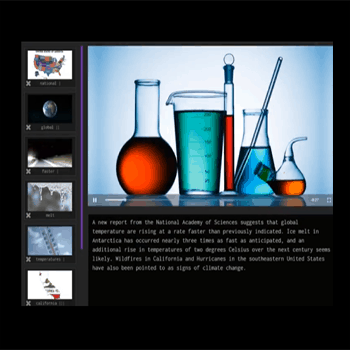 Los 11 Mejores Programas Para Hacer Videos Tutoriales
Los 11 Mejores Programas Para Hacer Videos Tutoriales- Jacko:
“Envejeciendo ahora, pero confiable. Las tasas de bits de 1500 kbps dan buenos resultados en una fuente limpia. Puede salirse con la suya con mucho menos si su fuente es impecable, pero los artefactos y macrobloques son horribles cuando se explotan en un televisor HD si el códec no está configurado correctamente.
Así que aplíquele la tasa de bits y le gustará el resultado final”.
- Ted:
“Dale a Xvid suficiente velocidad de bits y la salida es muy agradable. Sí, h264 funciona mejor a tasas de bits más bajas, pero cualquiera que sepa algo en el juego de codificación de video le dirá que h264 tiene un efecto de suavizado en el grano y "elimina" los detalles finos de la película, que Xvid retiene mucho mejor.
H265 es peor que h264 a este respecto de este suavizado. En mi humilde opinión, Xvid a 1800/1900 kbps de verdadera calidad entra en acción, pero todo depende de su fuente”.
- MickMan:
“Este códec es imprescindible y tiene un rendimiento fantástico, incluso en la captura en vivo. Si tiene una opción de procesamiento inteligente en su NLE, su película se realiza en una fracción de minutos y está lista para ser grabada en un disco CD / DVD / Blu-ray.
Olvídese de Divx porque cualquier dispositivo DivX certificado reproduce películas Xvid, incluso consolas de juegos y decodificadores de satélite y DVB-T / DVB-T2 / TNT-HD con una ranura para tarjetas o un puerto USB. De mi parte, un pulgar hacia arriba para los desarrolladores de Xvid, muchas gracias chicos, gran trabajo”.
Mira También 10 Mejores Aplicaciones De Grabación De Pantalla Para PC
10 Mejores Aplicaciones De Grabación De Pantalla Para PC - 7of9:
“Muchos, incluyéndome a mí, sienten un gran afecto por Xvid y han seguido fielmente su desarrollo a lo largo de los años. Aunque ahora podemos usar h264 o avc principalmente, Xvid sigue siendo muy útil ya que retiene el grano de la película mucho mejor que los demás y deja la fuente con un aspecto auténtico a una buena tasa de bits. ¡Que reine por mucho tiempo!”.
Alternativas a Xvid. Las 5 Mejores de este año
Veamos algunas alternativas a Xvid disponibles en el mercado. Para algunos usuarios principiantes, descargar e instalar el códec Xvid es bastante complejo y difícil.
Si perteneces a este grupo, otra forma más fácil es recurrir a la ayuda de reproductores que pueden ser compatibles con archivos Xvid de forma nativa. Aquí, te presentamos las principales herramientas alternativas para reproducir archivos Xvid en tu computadora, sin necesidad de descargar Xvid.
1. Leawo Blu-ray Player
Leawo Blu-ray Player es uno de los reproductores multimedia más potentes para admitir la reproducción de Xvid. Con este reproductor, los usuarios pueden obtener fácilmente la calidad de imagen sin pérdidas incluso para videos 4K con disfrute de audio estéreo y visión Dolby.
Leawo Blu-ray Player es un reproductor multimedia totalmente gratuito que puede presentar las soluciones de reproducción más completas, que van desde discos Blu-ray y DVD, hasta más de 180 tipos de formatos de video digital, incluidos AVI, Xvid, MKV, FLV, ASF y WMV.
Con él, no tienes que preocuparte por la reproducción de ningún disco con protección de códigos de región. Este reproductor puede descifrar fácilmente los códigos de región correctamente.
Mira También Allavsoft No Funciona. Causas, Soluciones y Alternativas
Allavsoft No Funciona. Causas, Soluciones y AlternativasAdemás de las funciones básicas de reproducción, Leawo Blu-ray Player incluye el útil administrador de energía, máscara personalizada, idioma, captura de pantalla de fondo, etc. Los usuarios pueden obtener fácilmente la experiencia de visualización personalizada desde la configuración relacionada.
2. GOM Player
GOM Player puede admitir los formatos de video más populares (Xvid, MP4, AVI, WMV, MKV, MOV, FLV, etc.) y tiene una variedad de funciones avanzadas como captura de imágenes, interceptación de audio, control de velocidad de reproducción de video, etc.).
Su función de búsqueda de decodificadores también puede ayudar a los usuarios a encontrar decodificadores que faltan y dirigir a los usuarios a descargar e instalar.
Los usuarios también pueden usar GOM Player para ver archivos AVI que no se han descargado o que están incompletos. Descarga GOM Player gratis y encontrarás que GOM Player es uno de los mejores reproductores de video para tus necesidades.
3. KMPlayer
KMPlayer es uno de los reproductores multimedia que admite archivos Xvid. KMPlayer recopila todos los decodificadores visibles en la red y admite la mayoría de formatos como películas, música e imágenes.
Puedes realizar varios ajustes al reproducir una película, como filtrado de imagen, canal, brillo, zoom de pantalla, cambio de pantalla, saltos de 5 segundos a 10 minutos, etc. También admite botones personalizados y soportes para reemplazo de piel.
Las potentes funciones de soporte de archivos de KMPlayer son bien recibidas por los usuarios. Los archivos de video compatibles incluyen: AVI, RealMedia, MPEG 1/2/4. ASF, MKV, OGM, FLV, VCD, SVCD, MP4, etc.
KMPlayer está disponible para Windows, MacOS, iOS y Android. Incluso tiene una versión APK.
4. K-Lite Codec Pack
Si deseas reproducir todo tipo de formatos en tu PC con Windows, K-Lite Codec Pack es imprescindible para ti. Junto con la capacidad de reproducir cualquier formato o códec imaginable, este paquete viene con un reproductor multimedia estándar, el Media Player Classic.
Su funcionalidad mejorada y enfoque limitado en la apariencia lo convierte en una herramienta más que una aplicación completa, por lo que debe considerarse como una navaja suiza en el ámbito de la multimedia.
Está disponible en diferentes tamaños de 10, 17 y 20 MB; cuanto mayor sea el tamaño mayor será el soporte para códecs. Es uno de los pocos programas gratuitos disponibles en la actualidad que realiza y sugiere actualizaciones con prontitud.
Casi todas las versiones de Microsoft Windows son compatibles con el paquete de códecs, ya que su principal razón de ser es el soporte de formatos que no son compatibles de forma predeterminada con Windows. No hay requisitos especiales para la instalación, aparte de 50 MB de memoria disponible.
Los botones principales como pausar / reproducir, detener, avanzar y control de audio están presentes, seguidos de muchas opciones disponibles a través de los menús de arriba hacia abajo. Estas opciones, combinadas con los códecs incluidos en el paquete, hacen de este reproductor una opción para los entusiastas de las películas.
5. Matroska
Matroska es un formato contenedor multimedia de código abierto que contiene múltiples pistas de audio, video, fotos y subtítulos. Hay reproductores de software para Windows, Mac, Linux y teléfonos inteligentes disponibles para reproducir archivos Matroska.
Los archivos Matroska, que llevan el nombre de las muñecas anidadas rusas "matroshka", a menudo se denominan "archivos MKV" porque la extensión .MKV se usa para películas. Los archivos de solo audio y solo subtítulos usan las extensiones .MKA y .MKS.
Derivado del formato de contenedor multimedia (MCF) de código abierto en 2002, Matroska utiliza un formato XML binario conocido como Extended Binary Meta Language (EBML) en lugar del formato binario en MCF.
Preguntas frecuentes
Veamos algunas preguntas frecuentes relacionadas con el códec Xvid.
1. ¿Qué es un códec?
La palabra códec es la abreviatura de compresor / descompresor. Cuando instalas un códec de video en tu sistema, básicamente funciona como un complemento de tu sistema con instrucciones sobre cómo comprimir y descomprimir videos en ese formato.
Si falta el códec necesario, recibirás un mensaje de error que indica que Windows Media Player no puede descargar un descompresor adecuado.
2. ¿Cómo editar un archivo Xvid?
Para editar archivos Xvid o cualquier otro formato de video, puedes hacer uso de un software convertidor de terceros, que pueda ayudarte con todas tus necesidades de conversión y edición de video.
3. ¿Es seguro Xvid?
Si, el software es totalmente seguro, sin adware, spyware o malware de cualquier tipo. Solo debes asegurarte de realizar la descarga desde su sitio oficial.
4. ¿Cuáles son los requisitos de hardware para ejecutar Xvid?
Todo lo que se necesita es una computadora lo suficientemente rápida. No conocemos los requisitos mínimos exactos, pero es muy probable que cualquier cosa menor a una Pentium 300MHz tenga problemas.
Para las computadoras AMD K6 / K6-2, hemos encontrado que los requisitos mínimos son más altos y recomendamos al menos una AMD K6-2 400MHz para una reproducción adecuada.
5. ¿Qué puedo hacer si tengo problemas con el instalador Xvid?
Si recibes el mensaje de error "El instalador que está intentando utilizar está dañado o incompleto", cuando intentas instalar el códec Xvid es porque hubo algún problema durante el proceso de descarga que causó que el archivo de instalación se corrompiera o estuviera incompleto.
Para solucionar el problema, puedes intentar volver a descargar el archivo de instalación o, si tienes problemas generales con la descarga de archivos EXE desde la web, puedes descargar su versión ZIP alternativa.
Conclusión
También te puede interesar Qué Es DVDx Usos, Características, Opiniones, Precios
Si bien algunos reproductores multimedia, como VLC, pueden decodificar Xvid sin ningún software adicional, otros reproductores pueden requerir que se instale el códec Xvid para comprimir y descomprimir el contenido correctamente. Windows Media Player lo necesita, por ejemplo.
En una PC, cualquier programa de software que pueda decodificar video codificado en MPEG-4 ASP puede reproducir archivos XVID.
Si quieres conocer otros artículos parecidos a Qué Es Xvid Usos, Características, Opiniones, Precios puedes visitar la categoría Diseño Y Multimedia.
Deja una respuesta
¡Más Contenido!